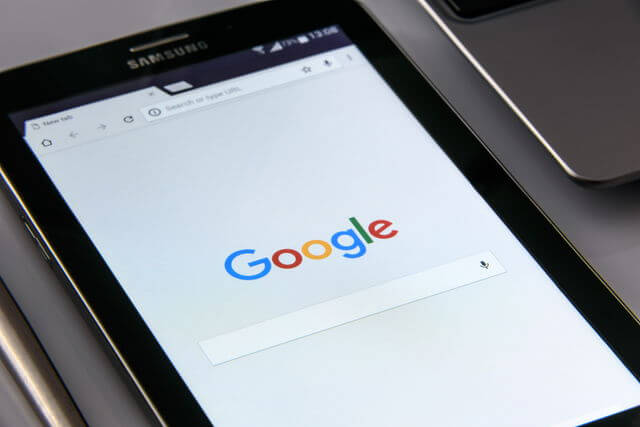
個人情報や重要データの塊と言ってもいいスマホ。皆さん、普段からバックアップされてますか?
写真や電話帳、メールやLINE、アプリなど、なくなると困るものばかりですよね。スマホの紛失や破損に備えて、バックアップは必ずやっておきたいものです。
ただ、iPhoneにはiTunesやiCloudといった優れたバックアップシステムがありますが、Androidスマホにはそういうのないの…?と疑問に思う人もいるでしょう。
大丈夫です。iCloudのように目立ちはしませんが、AndroidスマホもGoogleのサービスや機能を利用することでほぼ似たようなことができる仕組みがありますよ!
というわけで、今回はAndroidスマホを使っている人向けに、いろんなデータをバックアップする方法をご紹介します。
アプリや通話履歴をバックアップする
まずはアプリや通話履歴などをバックアップする方法です。
Android7.0の画面を使ってご紹介しますが、バージョンや機種によって多少文言などが異なる可能性があるのでその点はご了承ください。
▼「設定」→「バックアップとリセット」→「データのバックアップ」をONにします。
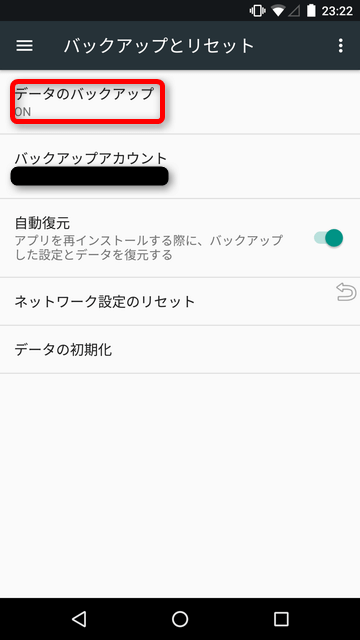
これだけです。簡単でしょ?
この機能を有効にすると、指定したGoogleアカウントのGoogleドライブ上にバックアップを作成することができます。
なお、この設定でバックアップされる内容については公式ヘルプに以下のように記載されています。
Google コンタクトのデータ
Google カレンダーの設定
Wi-Fi ネットワークとパスワード
ホーム画面の壁紙
Gmail の設定
Google Play からインストールされたアプリ
ディスプレイ設定(明るさとスリープ)
言語と入力の設定
日付と時刻
Google 製ではないアプリの設定やデータ(アプリによって異なる)
注: アプリによっては、設定やデータのバックアップや復元をできないことがあります。アプリの詳細については、デベロッパーにお問い合わせください。
アプリも全てが復元できるわけではなく、復元した時点でGoogle Playでインストールできるアプリだけのようです。
なので、昔はインストールできたけど今はできなくなったアプリは恐らく復元できません。
ちなみに、復元する方法は、上記バックアップで設定したGoogleアカウントを新しい端末で指定するだけです。すると勝手にアプリを復元してくれます。
2週間使わなかった端末のバックアップは2ヶ月後に削除される
1つ注意点です。上記でバックアップしたデータは、端末を2週間使わなかった場合、2ヶ月後に自動的にバックアップが削除されてしまうそうです。
バックアップが期限切れになった場合
バックアップは、端末を使用している間は維持されます。端末を 2 週間使用しなかった場合、バックアップの下に有効期限が表示されます。例: 「有効期限: 54 日後」
日常使いしている機種であれば問題ないと思いますが、普段眠らせている機種だといつの間にか削除されているかもしれませんね。注意してください。
写真や動画をバックアップする
スマホで撮影した写真や動画をバックアップするのは以下のページを参考にしてください。
Androidスマホで撮影した写真を自動でバックアップする方法まとめ
一番手軽なのはGoogleフォトを使う方法でしょうか。ちなみに私は複数の方法を併用しています。
連絡先(電話帳)をバックアップする
連絡先はバックアップするというより、クラウドで管理することをおすすめします。
こうすることで、スマホを買い替えてもいちいち再登録や復元する手間がなくなるからです。
具体的には、Googleの連絡先に入れていくのがおすすめです。Googleサービスとの連携が強力です。例えば、
- 誕生日を登録しておくとGoogleカレンダーの予定に誕生日が表示される
- 住所を登録しておくとGoogleマップに表示されるようになる(もちろん、自分だけにですよ)
といったことができるようになります。
メールをバックアップする
メールはね、Gmailに全て切り替えましょう。それならいちいちバックアップやら移行なんて考えずにすみますから。
というか、本当にキャリアメール(docomo.ne.jpとかsoftbank.ne.jpとか)はやめたほうがいいですよ。それが原因でそのキャリアからずっと乗り替えられなくなります。同じキャリアを続けるメリットは今はほぼ皆無です。
たまに携帯用メールアドレスじゃないとメールが受信できないから…とかいう人いますが、それならSMS(電話番号でメッセージが送れるやつ)でいいじゃないですか。
LINEをバックアップする
LINEは機種を変更すると基本的に過去のデータは消えてしまいます。メールアドレスを登録しておけば友達情報などは引き継がれますが、メッセージ(トーク)の内容は引き継がれません。
どうしても残しておきたければ、下記の記事を参考にしてバックアップしておきましょう。
Androidスマホ機種変更時にLINEトークをバックアップして引き継ぐ方法。過去のトーク履歴が復元できる!
まとめ
というわけで、Androidスマホで各種データをバックアップする方法をご紹介しました。
バックアップアプリを使う方法もありますが、まあそこまでやらなくても大体は上記だけで事足りるのではないでしょうか。
実際、上記の設定は私が普段からやっている内容ですが、スマホ入れ替え時に困ったことはほとんどありません。
もしこの記事を見たらぜひバックアップ設定について見直してみてくださいね。
<関連記事>
Androidスマホで撮影した写真を自動でバックアップする方法まとめ
Androidスマホ機種変更時にLINEトークをバックアップして引き継ぐ方法。過去のトーク履歴が復元できる!
Androidスマホ初心者がチェックしておきたいことまとめ!設定・アイテム・アプリなど

